Registerkarte Allgemein
Auf dieser Registerkarte werden allgemeine Steuerungsparameter für das betrachtete Terminal festgelegt.
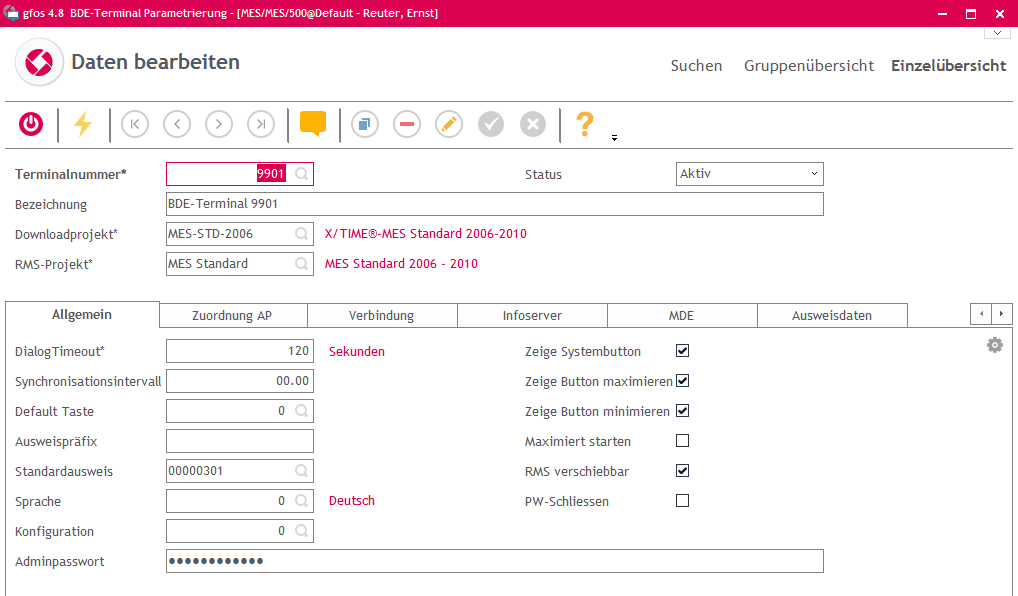
 Terminalnummer
Terminalnummer
Jedes Terminal erhält eine Nummer, die installationsweit auch nur einmal vergeben werden darf.
 Bezeichnung
Bezeichnung
Neben der Terminalnummer wird auch eine Bezeichnung vergeben, die möglichst schnell und eindeutig erkennen lässt, um welches Terminal es sich handelt. Hier könnte beispielsweise auch der Produktionsbereich genannt werden (BDE-Terminal 9901 – Montage Halle 2).
In der Regel werden allen Terminals das gleiche Download- und RMS-Projekt zugewiesen. Für den Fall, dass in einzelnen Produktionsbereichen unterschiedliche Anforderungen an das Rückmeldesystem gestellt werden, kann in Abhängigkeit vom Einsatzort des Terminals mit mehreren RMS Projekten gearbeitet werden.
 Downloadprojekt / RMS Projekt
Downloadprojekt / RMS Projekt
Das entsprechende Downloadprojekt und RMS Projekt werden für diese Terminalart ausgewählt. In der Standardlösung sind dies MES-STD-2006 und MES Standard. Über das Downloadprojekt und das RMS-Projekt definieren Sie, wie das Rückmeldesystem funktioniert und aussieht.
 Dialog Timeout
Dialog Timeout
Nachdem Sie eine Funktionstaste im Rückmeldesystem betätigt haben, öffnet sich die entsprechende Maske bzw. ein Dialogfenster. Mit dem Parameter Dialog Timeout legen Sie fest, wie lange (in Sekunden) das Dialogfenster geöffnet bleiben soll, sofern keine Aktion erfolgt. Nach Ablauf des Timeouts wird das Fenster automatisch geschlossen.
Häufig gewähltes Timeout: 15 bis 30 Sekunden.
|
|
Hinweis |
|
Für Masken, bei denen ein anderer Timeout gelten soll, kann der für das Terminal definierte Defaultwert im RMS-Studio maskenspezifisch übersteuert werden. |
 Synchronisationsintervall
Synchronisationsintervall
Gemäß eingestelltem Synchronisationsintervall erfolgt ein Abgleich der Systemzeit, d.h. die Uhrzeit des Terminals und die Uhrzeit des gfos-Servers werden synchronisiert, damit es nicht zu Differenzen kommt.
 Default Taste
Default Taste
Mit diesem Parameter legen Sie fest, welche Funktion aus der Grundstellung heraus automatisch ausgelöst / geöffnet werden soll, wenn der Mitarbeiter lediglich seinen Ausweis einliest ohne eine Funktionstaste zu betätigen.
Ein bekanntes Beispiel aus der Zeitwirtschaft ist unter Flip-Flop Erfassung, dass Kommt/Geht als Default Taste gewählt. Das System erkennt dann automatisch beim Einlesen des Ausweises, ob es sich um eine Kommt- oder Geht-Buchung handelt und erstellt den Zeitstempel.
 Ausweispräfix
Ausweispräfix
Der Ausweispräfix dient der Autoerkennung in gfos, dass ein Ausweis eingelesen wurde.
 Standardausweis
Standardausweis
Ein Standardausweis, auch Default-Ausweis genannt, kommt zum Einsatz, wenn Funktionalitäten genutzt werden, bei denen sich kein Mitarbeiter mit seinem Ausweis identifiziert. Ein klassisches Beispiel ist hier die Maschinendatenerfassung. Wenn die Maschine automatisch ein Signal sendet, dass eine Störung vorliegt, kann diese Meldung wahlweise unter der Kennung des Standardausweises erfasst werden.
In späteren Auswertungen ermöglicht dies einen Überblick, welche Meldungen automatisch vom System generiert wurden und welche Meldungen von Mitarbeitern erfasst worden sind.
 Sprache
Sprache
Unter der Voraussetzung, dass das Modul Mehrsprachigkeit der gewünschten Sprache erworben und lizensiert wurde, kann das Rückmeldesystem auch in einer anderen Sprache dargestellt werden.
 Konfiguration
Konfiguration
In Abhängigkeit des Fertigungsbereiches, in dem das Terminal zum Einsatz kommt, können unter Umständen unterschiedliche Rückmeldedialoge erforderlich sein. Um den Funktionsumfang individuell für den einzelnen Arbeitsbereich auszugestalten, können den Terminals bestimmte Konfigurationen zugewiesen werden.
Die Konfigurationen werden im Programm BRMS14 (RMS Konfigurationen) definiert.
 Adminpasswort
Adminpasswort
Legen Sie hier das Administratorpasswort für dieses Terminal fest. Ein Administratorpasswort dient der Systemsicherheit. Wesentliche Funktionen, wie z.B. das Beenden des Rückmeldedialogs, sind somit nur dem Administrator vorbehalten.
 Zeige Systembutton
Zeige Systembutton
Mit Aktivierung der Checkbox wird der Button zum Schließen eines Fensters eingeblendet (rechts oben).
 Zeige Button maximieren
Zeige Button maximieren
Mit Aktivierung der Checkbox wird der Button zum Maximieren eines Fensters eingeblendet (rechts oben).
 Zeige Button minimieren
Zeige Button minimieren
Mit Aktivierung der Checkbox wird der Button zum Minimieren eines Fensters eingeblendet (rechts oben).
 Maximiert starten
Maximiert starten
Mit Aktivierung der Checkbox wird der Rückmeldedialog im Vollbildmodus gestartet.
 RMS verschiebbar
RMS verschiebbar
Mit Aktivierung der Checkbox kann der Rückmeldedialog auf dem Bildschirm verschoben werden.
|
|
Hinweis |
|
Soll das RMS nicht verschiebbar sein, empfehlen wir die folgenden Einstellungen auf dieser Registerkarte, damit ein Verschieben weder mit der Maus noch per Touchpad möglich ist: Parameter Zeige Systembutton => Checkbox aktivieren Parameter RMS verschiebbar => Checkbox nicht aktivieren Parameter PW schließen => Checkbox aktivieren |
 PW schließen
PW schließen
Wenn die Checkbox aktiviert ist, kann der Rückmeldedialog nur durch Eingabe des gültigen Adminpassworts geschlossen werden.